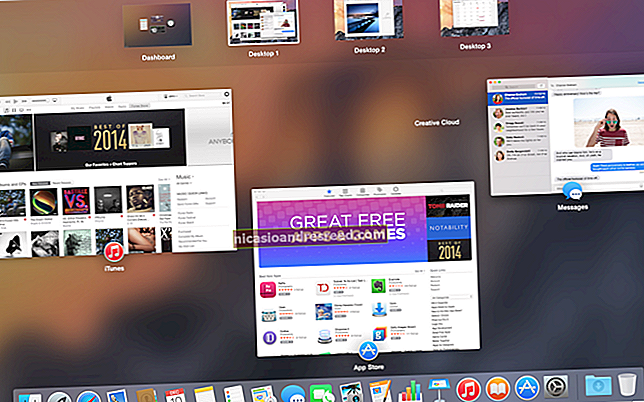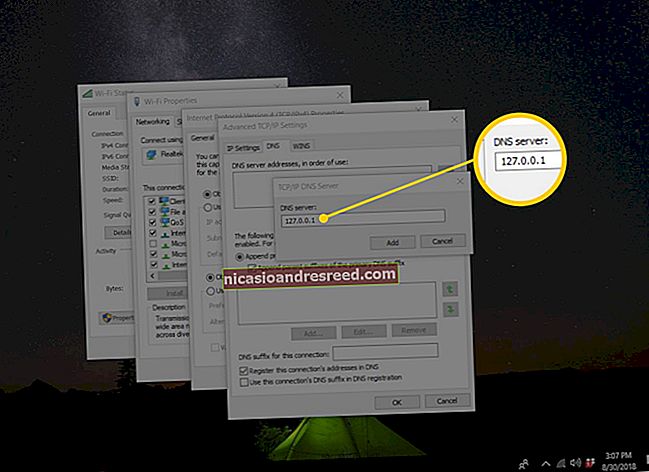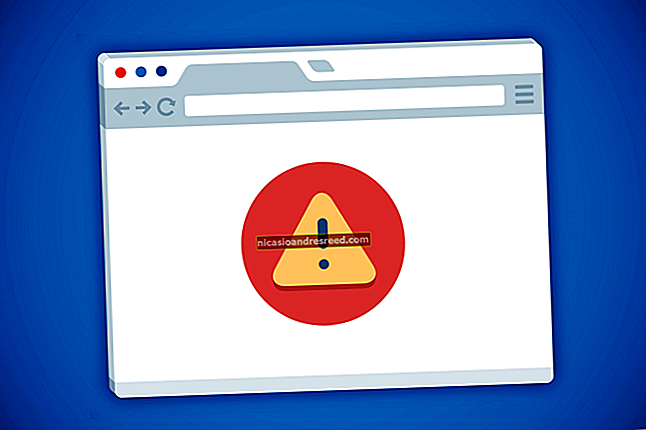Como encontrar o seu telefone Android perdido, mesmo que você nunca tenha configurado um aplicativo de rastreamento

O Android não vem com o recurso “encontre meu Android”, então não há uma maneira oficial de rastrear seu telefone se você o perder. Você deve preparar seu telefone para perdas configurando um aplicativo de rastreamento - mas e se não o fez?
Atualizar: Android Lost não pode mais ser ativado remotamente. Recomendamos o uso do recurso Encontre Meu Dispositivo do Google, que é integrado ao Android.
Seu primeiro instinto pode ser baixar o Plano B da Lookout, que tem sido o aplicativo ideal para essa finalidade. No entanto, o Plano B funciona apenas no Android 2.3 Gingerbread e inferior, portanto, os telefones Android modernos exigirão uma nova solução. Se você ainda está executando o 2.3 ou inferior, você definitivamente deve dar uma olhada, mas todos os outros podem continuar lendo.
Como funciona
A maioria dos aplicativos Android de rastreamento de telefone perdido deve ser configurada com antecedência. No entanto, há um motivo pelo qual o Plano B funciona (se você tiver um dispositivo Gingerbread, pelo menos). Isso porque o Android permite que você instale aplicativos remotamente - clique no botão Instalar no site do Google Play e o aplicativo será baixado remotamente para o seu dispositivo, supondo que esteja ligado, conectado à Internet e configurado para usar a mesma conta do Google. Se o aplicativo puder se configurar sozinho, você poderá localizar seu telefone remotamente.
Embora o Plano B não funcione, o Android Lost sim. Para configurar este aplicativo, você pode interagir com o aplicativo no seu dispositivo - ou você pode enviar uma mensagem SMS especial para o seu dispositivo. Supondo que você tenha acesso ao telefone de outra pessoa, você pode enviar o aplicativo Android Lost para o seu telefone perdido, enviar uma mensagem SMS e, em seguida, ele será vinculado à sua conta do Google. Você pode então fazer login com sua conta do Google no site Android Lost e localizar o seu telefone.
Usando Android Lost
Primeiro, instale o aplicativo. Abra a página AndroidLost no Google Play. Clique no botão Instalar e instale remotamente o aplicativo em seu telefone perdido.

Em seguida, você precisará ativar o Android Lost. Como você não está com o telefone, precisará enviar uma mensagem SMS para o telefone para que isso funcione. Use outro telefone e envie uma mensagem de texto com o seguinte conteúdo para o seu telefone perdido:
registo androidlost
A conta do Google do seu telefone agora deve estar registrada no Android Lost, supondo que ele esteja ligado e tenha uma conexão. Agora você pode abrir o site Android Lost, clicar no link Sign In e fazer login com a conta Google que você usa em seu telefone Android.
Acesse a página de controles depois de fazer login com sua conta do Google, e você será capaz de rastrear e controlar seu telefone remotamente. Você pode ter que esperar um pouco antes de seu telefone ser registrado. Além de solicitar a localização do telefone, você também pode ativar um alarme alto que fará a tela do telefone piscar - especialmente útil se você acha que perdeu o telefone em algum lugar próximo e precisa rastreá-lo.

Depois que o telefone envia sua localização de volta, você pode visualizá-lo e clicar em um link para abri-lo em uma página interativa do Google Maps.

Você pode ter que esperar um pouco para que o telefone seja registrado. Se você empurrou o aplicativo e enviou a mensagem SMS e o telefone nunca foi registrado, é possível que esteja desligado, não tenha sinal ou - pior - que alguém limpou o telefone e você não será capaz de rastreá-lo porque ele não está mais vinculado à sua conta do Google.

Se você perdeu seu telefone e nunca configurou um aplicativo de rastreamento antes do tempo, o Android Lost é o melhor que você pode fazer no momento.
Outros aplicativos podem enviar a localização do seu telefone em segundo plano (para que você possa ver mesmo se o telefone estiver desligado), limpar remotamente o telefone ou instalar-se profundamente no armazenamento do telefone para que possam persistir entre os apagamentos (isso requer acesso root) . No entanto, você terá que configurar esses aplicativos com antecedência.
Crédito da imagem: NASA